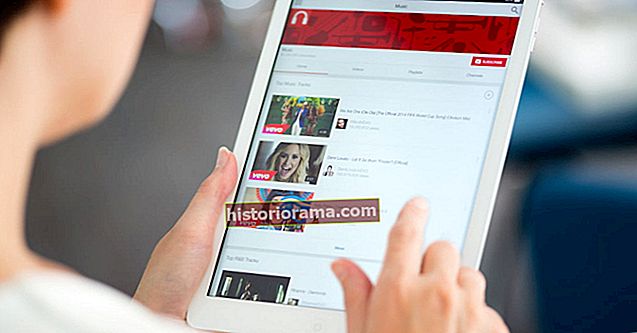UllsteinBild / GettyImages
UllsteinBild / GettyImages Ως ένα από τα πιο συνηθισμένα κομμάτια του «ελεύθερου» λογισμικού που είναι εγκατεστημένο σε προεγκατεστημένους υπολογιστές, τα προϊόντα ασφαλείας McAfee είναι κάτι που πολλοί άνθρωποι έχουν αντιμετωπίσει, αλλά δεν θέλουν όλοι. Αν και θα μπορούσατε να απευθυνθείτε στον ιδρυτή της εταιρείας για συμβουλές, το καλύτερο στοίχημά σας για να μάθετε πώς να απεγκαταστήσετε το McAfee είναι να ακολουθήσετε τα παρακάτω βήματα.
Παρόλο που πιθανότατα βρίσκεστε εδώ για να απεγκαταστήσετε το πρόγραμμα προστασίας από ιούς που σας θέλει να ανανεώσετε, είτε εκτελείτε McAfee Antivirus, McAfee LiveSafe, McAfee Security Scan Plus, ή οτιδήποτε άλλο έχει παρουσιάσει η εταιρεία, δείτε πώς μπορείτε να τα απεγκαταστήσετε.
Σημείωση: Όσο κατανοούμε την ανάγκη σας να απαλλαγείτε από το McAfee, είναι σημαντικό να έχετε προστασία από ιούς στον υπολογιστή σας. Το Windows Defender είναι καλό, αλλά η χρήση μιας από τις καλύτερες δωρεάν εφαρμογές προστασίας από ιούς είναι ένα εξαιρετικό δεύτερο βήμα για την προστασία του συστήματός σας.
Πώς να αφαιρέσετε το McAfee χρησιμοποιώντας τις Ρυθμίσεις
Τα Windows 10 αναθεώρησαν μεγάλο μέρος των παραδοσιακών συστημάτων διαχείρισης εφαρμογών του οικοσυστήματος των Windows, αλλά αν μη τι άλλο, απλώς διευκολύνει τη διαδικασία. Δείτε πώς μπορείτε να απαλλαγείτε από τα προϊόντα McAfee με τα ενσωματωμένα εργαλεία των Windows.
Βήμα 1: Ανοιξε το Ρυθμίσεις μενού κάνοντας κλικ στο Κουμπί εκκίνησης στην κάτω αριστερή γωνία και μετά το εικονίδιο γραναζιούή αναζητώντας Ρυθμίσεις χρησιμοποιώντας το πλαίσιο αναζήτησης των Windows και κάνοντας κλικ στο σχετικό αποτέλεσμα.

Βήμα 2: Ανοιξε το Εφαρμογές μενού.

Βήμα 3: Χρησιμοποιήστε το πλαίσιο αναζήτησης για αναζήτηση McAfee για να βρείτε όλα όσα σχετίζονται με το McAfee στο σύστημά σας.

Βήμα 4: Επιλέξτε το προϊόν ή την εφαρμογή McAfee που θέλετε να απεγκαταστήσετε και κάντε κλικ στο Κατάργηση εγκατάστασης κουμπί. Όταν σας ζητηθεί, επιβεβαιώστε την επιλογή σας κάνοντας κλικ Κατάργηση εγκατάστασης πάλι.
Βήμα 5: Τα Windows θα σας ζητήσουν άδεια για να συνεχίσετε, καθώς η απεγκατάσταση μιας εφαρμογής είναι μια διαχειριστική λειτουργία. Μόλις επιβεβαιώσετε, θα περάσετε από το πρόγραμμα απεγκατάστασης του McAfee. Κάθε έκδοση είναι λίγο διαφορετική, αλλά ακολουθήστε τις οδηγίες κατάργησης και θα απεγκαταστήσει αυτόματα το προϊόν McAfee από τον υπολογιστή σας.
Αυτή η ίδια διαδικασία μπορεί να χρησιμοποιηθεί για την απεγκατάσταση σχεδόν οποιασδήποτε εφαρμογής Windows.
Εργαλείο αφαίρεσης καταναλωτικών προϊόντων McAfee
Εάν το μενού εφαρμογών των Windows δεν κάνει τη δουλειά για εσάς και εξακολουθούν να υπάρχουν κάποια στοιχεία ενός λογισμικού McAfee που κινούνται γύρω από το σύστημά σας, μπορείτε να χρησιμοποιήσετε το MCPR.
Σημείωση: Αυτό το εργαλείο ενδέχεται να ζητήσει επανεκκίνηση στο τέλος της λειτουργίας του, επομένως βεβαιωθείτε ότι έχετε αποθηκεύσει όλες τις εργασίες πριν ξεκινήσετε.
Βήμα 1: Κατεβάστε την τελευταία έκδοση του MCPR από τον ιστότοπο της McAfee.
Βήμα 2: Εκτελέστε το εργαλείο. Δεν απαιτεί εγκατάσταση.
Βήμα 3: Αποδεχτείτε τη συμφωνία άδειας χρήσης και εισαγάγετε τον κωδικό CAPTCHA όπως ζητήθηκε, κάνοντας κλικ Επόμενο όπως απαιτείται.

Βήμα 4: Περιμένετε να λειτουργήσει η διαδικασία απεγκατάστασης. Όταν ολοκληρωθεί, αν θέλετε περισσότερες πληροφορίες σχετικά με τη διαδικασία, κάντε κλικ στο Προβολή αρχείων καταγραφής.
Βήμα 5: Εάν σας ζητηθεί να επανεκκινήσετε το σύστημά σας, φροντίστε να αποθηκεύσετε όλα όσα χρειάζεστε και, στη συνέχεια, κάντε επανεκκίνηση όπως θα κάνατε συνήθως.
Πώς να απεγκαταστήσετε το McAfee σε Mac

Για τα περισσότερα λογισμικά MacOS, η απεγκατάσταση είναι τόσο απλή όσο η εύρεση της εφαρμογής στο φάκελο Εφαρμογές και η μεταφορά της στο εικονίδιο κάδου απορριμμάτων στην αρχική οθόνη σας. Αλλά το λογισμικό McAfee είναι λίγο πιο περίπλοκο και τείνει να είναι πιο δύσκολο να αφαιρεθεί από αυτό. Ευτυχώς, υπάρχει μια πιο αποτελεσματική μέθοδος που μπορείτε να δοκιμάσετε.
Βήμα 1: Βεβαιωθείτε ότι έχετε συνδεθεί σε λογαριασμό διαχειριστή εάν είναι απαραίτητο. Ανοίξτε το φάκελο Applications και επιλέξτε το φάκελο Utilities. Στο Utilities, ανοίξτε το Terminal.
Βήμα 2: Μόλις φτάσετε στο τερματικό, μπορείτε να δημιουργήσετε μια εντολή για απεγκατάσταση του λογισμικού. Αυτή η εντολή πρέπει να είναι ακριβής, επομένως εισαγάγετε sudo / Library / McAfee / sma / scripts / uninstall.sh. Αυτό ισχύει για την έκδοση 4.8 της McAfee ή παλαιότερη.
Για McAfee 5.0 ή νεότερο, εισαγάγετε sudo / Library / McAfee / cma / scripts / uninstall.sh.
Όταν το κάνετε αυτό, πατήστε το πλήκτρο Enter.
Βήμα 3: Αφού πατήσετε το Enter, ο Mac σας θα έπρεπε να έχει διαγράψει το McAfee και τα αρχεία του. Όταν ολοκληρωθεί αυτή η διαδικασία, επανεκκινήστε το Mac σας και ζήστε τη ζωή σας χωρίς McAfee.
Μερικές φορές ακόμη και μια εντολή Terminal δεν επαρκεί για την πλήρη κατάργηση του McAfee και οι χρήστες ενδέχεται να εξακολουθούν να λαμβάνουν αναδυόμενα παράθυρα ή άλλα υπολείμματα αφού προσπαθούν να απαλλαγούν από το λογισμικό. Σε αυτήν την περίπτωση, η καλύτερη επιλογή είναι να αποκτήσετε μια καλή εφαρμογή απεγκατάστασης και να τη χρησιμοποιήσετε για να εξαγάγετε τα υπόλοιπα αρχεία McAfee αναγκαστικά. Το AppCleaner είναι μια δωρεάν και γρήγορη επιλογή ή μπορείτε να επιλέξετε το πρόγραμμα απεγκατάστασης της επιλογής σας!